Remote-Desktop-Verbindung über die Mac-App
Eine weitere Möglichkeit, über iOS-Systeme die Remote-Desktop-Verbindung zu nutzen, ist die Verwendung der App aus dem Apple App-Store. Hier eine kurze Anleitung dazu:
- Gehe auf den App Store und lade die App “Microsoft Remote Desktop” herunter (die App ist kostenlos). Öffne sie dann. Es sollte sich dann das Fenster der App öffnen.
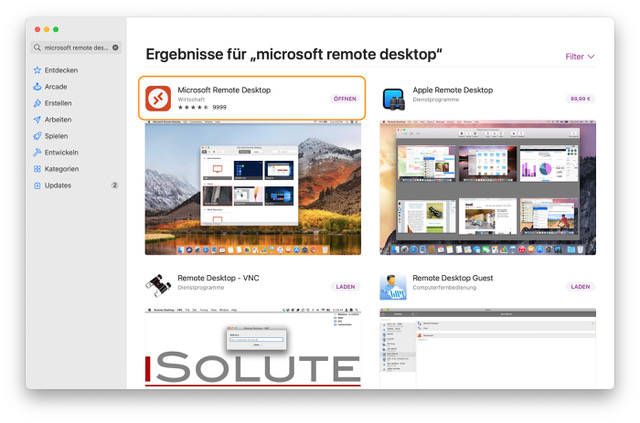
- Klicke dann oben auf das “+” und gehe auf “Add PC”, es sollte dich dann ein kleineres Fenster öffnen.
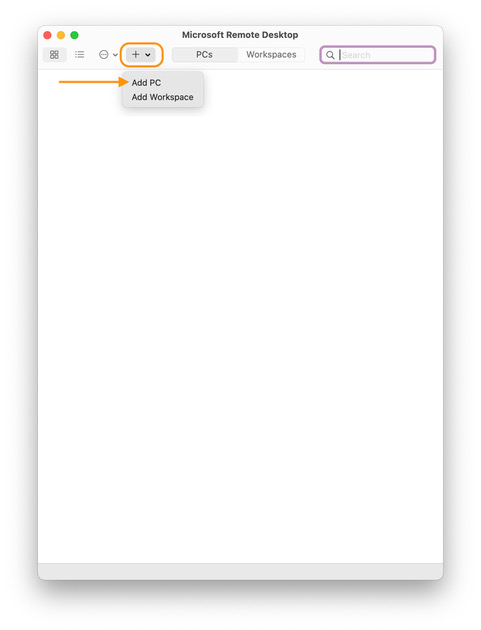
Bei PC name gibst du dann: teaching.psych.bio.uni-goettingen.de:49121
Bei “User account” kann “Ask when required” belassen werden oder man wählt “Add a User Account” aus (dann bleiben die individuellen Zugangsdaten gespeichert).
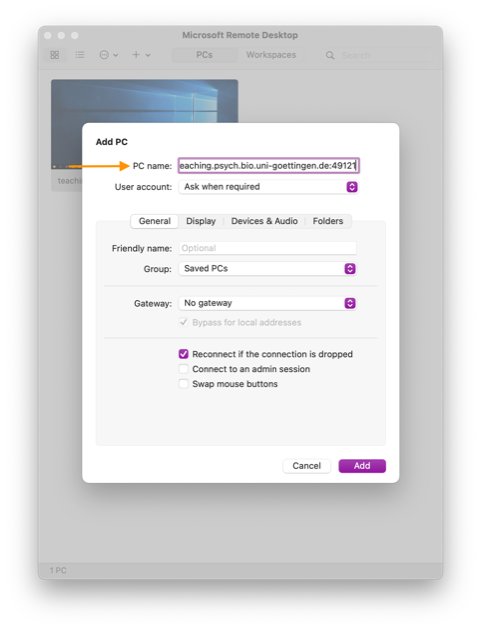
- Bei Username dann: ug-student.nachname und das individuelle Passwort wie bei StudIP eingeben. Dann auf “Add” klicken.
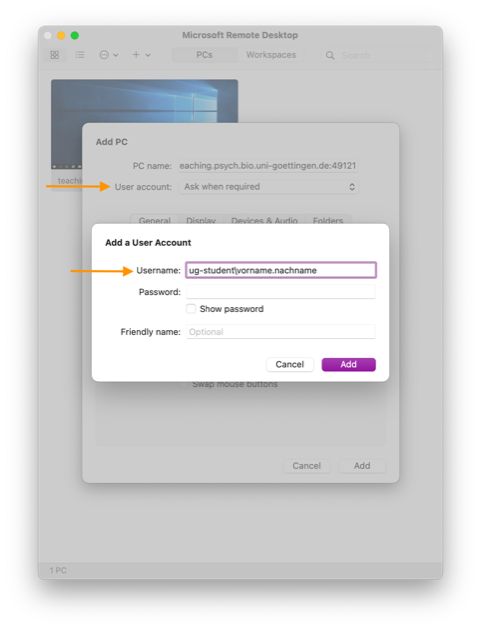
- Die Remote-Desktop-Verbindung zum GEMI-Server sollte sich dann herstellen.
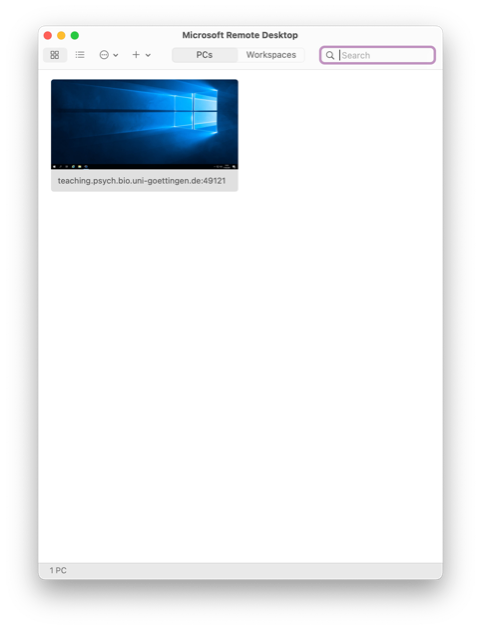
Copyright © 2020 Simon Stephan. All rights reserved.